Ekran paylaşımı, uzak personel ve çok uluslu müşterilerle yüz yüze bağlantıları teşvik eder ve katılımcılarla ilgili dosya ve bilgi alışverişini teşvik eder. Bu adım adım ekran paylaşım kılavuzu, çevrimiçi toplantılarınızdan en iyi şekilde yararlanmanıza yardımcı olacaktır.
Hepimiz birçok katılımcının konuştuğu iş toplantılarına katıldık ama pek bir şey olmuyor. İşbirliği ve kişisel bağlantılar, şirketinizin başarısı için hayati önem taşır ve ekran paylaşımının nasıl yapıldığını öğrenmek, toplantılarınızı çevrimiçi olarak daha başarılı hale getirecek önemli bir beceridir. Bizim detaylı kontrol edin GoToMeeting incelemesi .
Ekran paylaşımının faydaları!
Çevrimiçi toplantı platformunuzun ekran paylaşımı fırsatlarından yararlanmak, iş performansınızı artırma gücüne sahip olduğunuz anlamına gelir.
Ekran paylaşım teknolojisi sunum yapanların ve katılımcıların diğer katılımcılarla masaüstünü paylaşmalarını sağlayarak canlı iletişime olanak tanır ve açık diyaloğu kolaylaştırır. Ekran paylaşım programlarına da destek:
- Sunumlar, gösteriler, eğitim toplantıları ve proje toplantıları aracılığıyla iletişimi güçlendirin.
- Sürekliliği teşvik edin ve aynı zamanda herkes aynı şeyleri görebilir.
- Her yerden ve mobil cihazlardan erişime izin vererek uzaktan çalışanları ve küresel işbirliğini destekleyin
- Kültür duygusunu geliştirmek. Beden dili ve bir isim ve sesle yüz yüze gelmek, insanların toplantılara daha fazla ilgi duymasını sağlıyor.
GoToMeeting kullanarak Mac'te Ekran Paylaşımı
Windows uygulamamız, bilgisayarınızı bir Mac'te görüntülemenin en iyi yoludur. Aşağıdaki adımları takip et.
- GoToMeeting.com'da oturum açın ve ardından toplantınızı anında başlatmak için “Şimdi Buluşun” seçeneğine tıklayın.
- “Grab Sekmesi”nde gördüğünüz ekran simgesine tıklayın. Bu, Ekran Paylaşımı panelini görüntülemenizi sağlar.
- Ardından, açılır menüden tek bir uygulamayı veya tüm ekranı seçebilirsiniz.
- Paylaşıma başlamaya hazır olduğunuzda, açılır menünün hemen üzerinde görünen “Oynat” düğmesine basmanız yeterlidir.
- Devam eden bir ekran paylaşımını istediğiniz zaman “Duraklat” düğmesine dokunarak da duraklatabilirsiniz.
- İşiniz bittiğinde, Ekran Paylaşımı için panelin hemen üstünde görebileceğiniz “Durdur” düğmesine basarak ekran paylaşımını durdurabilirsiniz.
GoToMeeting kullanarak PC'de ekran paylaşımı
Bu adımlarla, PC'den PC'ye veya PC'den veya başka herhangi bir cihazdan ekranları kolayca paylaşabilirsiniz.
- adresindeki tarayıcınız aracılığıyla hesabınızda oturum açın. gotomeeting.com veya toplantınıza başlamak için app.gotomeeting.com aracılığıyla.
- Giriş yaptıktan sonra, ekran paylaşımı için bir seçenek seçmek için araç çubuğunuzda gördüğünüz “Ekran” simgesine tıklayın. Bir veya birden fazla monitörü görüntüleme, masaüstünüzü gizleme ve hatta ekran paylaşımı sırasında belirli uygulamaları paylaşma gibi çeşitli seçenekler arasından seçim yapabilirsiniz.
- Hazır olduğunuzda, "Paylaş" ı tıklayın.
- Ayrıca, Ekran Paylaşımı sekmesini açıp açılır menüden mevcut tüm seçenekleri önizleyerek yeni bir görünüm seçebilirsiniz. Sekmelerinizin ve görev çubuklarınızın görüntülenmesini istemiyorsanız, "temiz" görünümü seçin.
- Katılımcıların göreceklerini önizlemek için imlecinizi seçeneklerden herhangi birinin üzerine getirin ve gereksinimlerinize uygun görünümü tıklayın.
- Ekranınızın sağ tarafında başka birini sunucu yapmak için “Katılımcı” sekmesini kullanın ve ekranı paylaşmasına izin verin. Mobil uygulamadaysanız, katılımcıya bilgisayarınızı, klavyenizi ve farenizin gücünü siz henüz uygulama başındayken de sunabilirsiniz. konferans sunucusu.
- Toplantının sonunda “Ekran” düğmesine tıklayarak ekran paylaşımını durdurun.
"Sunucu Değiştirme" nedir?
GoToMeeting, birden çok kullanıcı arasında işbirliğini teşvik etmek için geliştirilmiş çok güzel bir özellikle birlikte gelir. Bu özelliğe Sunucu Değiştirme denir.
GoToMeeting ayarlarınızın altında, "katılımcıların izinsiz sunum yapmasına izin ver" düğmesini seçin. Bu işlev, toplantınızı aşağıdakiler için kolaylaştırır: daha iyi iletişim ve ilgililer için ele almak zorunda kalmadan ekranın paylaşılması.
En iyi ekran paylaşımı deneyimini elde etmek için ipuçları!
Ekran paylaşımının tehlikelerinden kaçınmak kolaydır. Ekran paylaşımına ilişkin temel bilgileri edindikten sonra bu en iyi uygulamaları izleyin:
- Çevrimiçi toplantı platformunuzun ekran paylaşımı fırsatlarından yararlanmak, iş performansınızı artırma gücüne sahip olduğunuz anlamına gelir. Ekran paylaşımı teknolojisi, sunucuların ve katılımcıların diğer katılımcılarla masaüstünü paylaşmalarına olanak tanıyarak canlı iletişime olanak tanır ve açık diyaloğu kolaylaştırır. Ekran paylaşım programlarına da destek:
- Toplantınıza başlamadan önce ekran paylaşımı özelliğini kontrol edin. Ekran paylaşımınızda sunum, eğitim veya toplantı için en iyi görünümün hangisi olduğuna karar vermek için seçenekleri önizleyin.
- Güçlü bir internet bağlantısını onaylayın ve internet erişim hızı.
- Toplantı sırasında mobil uyarılar kapatılır. Ekranınızda görünen bir gelen mesaj veya uyarı, insanların gönderilerinizden dikkatini dağıtacaktır.
- Dosyaları ve belgeleri önceden düzenleyerek zamanı en iyi şekilde değerlendirin ve katılımcılarınızın dikkatini toplamaya yardımcı olun. Canlı yayına geçmeden önce doldurmanız gereken deliklerin konusunun dolaşma olasılığının yüksek olduğu alanları belirleyin.
- Hoparlör yerine mikrofon kullanmak. Entegre mikrofonlu kulaklık, ekran paylaşırken sesinizin net bir şekilde iletilmesini sağlar.
- Gördükleri hakkında belirsizliği önlemek için ekranınızı göstermek üzereyken katılımcıları bilgilendirin.
- Katılımcıların sunucunun kontrolünü ele geçirmelerine, ekranlarını paylaşmalarına veya fare veya klavyeyi kullanmalarına izin vererek ekran paylaşım sisteminden en iyi şekilde yararlanın.
Ekran Paylaşımı İçin Bazı Yararlı İpuçları Nelerdir?
Günümüzün hızlı dünyasında iş arkadaşlarınızla, müşterilerinizle, müşterilerinizle ve potansiyel müşterilerinizle geçirdiğiniz zamanı en iyi şekilde değerlendirmek önemlidir. Ekran paylaşımının ve en iyi uygulamaların nasıl yapılacağına ilişkin bu adım adım kılavuz, çevrimiçi toplantılarınızda daha fazlasını yapmanıza yardımcı olur. İşletim sistemi ne olursa olsun, GoToMeeting'in ekran paylaşımı özellikleri kolay ve sorunsuzdur.
Ekran paylaşımının nasıl yapıldığını anlamak, bugünden başlayarak toplantılarınızı daha verimli hale getirecektir.
- İlk resmi toplantınıza başlamadan önce, her zaman ekran paylaşma özelliğini test edin ve deneyin.
- Ekranınızı paylaşmaya başlamadan önce toplantıdaki katılımcıları her zaman bilgilendirmelisiniz.
- Ekran paylaşımınızın bildirimlerle kesintiye uğramadığından emin olmak için tüm masaüstü bildirimlerinizi kapatmanız önerilir.
- Sahip olduğunuzdan emin olun daha iyi iletişim
- Ekran paylaşımına ve kayda başlamadan önce toplantı sırasında ihtiyaç duyacağınız tüm gerekli dosya ve belgeleri hazır bulundurun!
Toplantımdaki diğer katılımcılar da ekranlarını paylaşabilir mi?
Evet. GoToMeeting'ler "Sunucu Değiştirme" özelliği, herhangi bir katılımcının, toplantı sahibinin bir katılımcı seçmesine ve sunucuyu geçmesine gerek kalmadan ekranını sunmasına ve paylaşmasına olanak tanır. Bu yönüyle ilgili daha fazla bilgi edinmek istiyorsanız, hemen bu bağlantıyı ziyaret edin!
GoToMeeting web uygulamasını kullanarak ekranımı nasıl paylaşırım?
Mobil uygulamayı kullanarak paylaşımın görüntülenmesi kolaydır GoToMeeting.
Firefox'a girdiğinizde düz gidebilirsiniz. Chrome'da önce GoToMeeting Pro Ekran Paylaşımı Chrome uzantısına ihtiyacınız olacak. Ekran paylaşımı için:
- Telefondaki simgesine tıklayın.
- Ekran Paylaşımı özelliğini seçin.
- Ekran paylaşımından kaçınmak için tekrar Monitör simgesine tıklayın.
- Katılım listesinden adlarını seçin ve başka bir katılımcıyı ekran paylaşımına davet etmek için Sunucu Yap'a tıklayın.
Mac sistemimin ekranını paylaşabilir miyim?
Evet, bir GoToMeeting hesabı kullanarak Mac ekranınızı başka herhangi bir cihazdaki kişilerle paylaşabilirsiniz. Mac'te ekran paylaşımı basittir - GoToMeeting araç çubuğundaki Ekran simgesini tıklamanız yeterlidir. Bir Mac bilgisayarın nasıl paylaşılacağı ve ne yapılacağı hakkında daha fazla bilgi için bu sayfayı ziyaret edin.
iPhone'umun ekranını paylaşabilir miyim?
Tabii ki yapabilirsin iPhone Ekranınızı paylaşın GoToMeeting ile. Android veya mobil bilgisayarların yanı sıra diğer iPhone'larda misafir karşılamak, ne yaptığınızı gerçek zamanlı olarak görebilir. iPhone ekran paylaşımı hakkında daha fazla bilgi için şu adresi ziyaret edin: Bu sayfayı.
GoToMeeting hakkında daha fazlası!
GoToMeeting bir çevrimiçi video konferans ve kullanıcıların herhangi bir cihazda çevrimiçi video toplantıları planlamalarına yardımcı olan web semineri istemcisi. Hareket halindeki toplantılara kolayca ev sahipliği yapmak veya toplantılara katılmak ve verileri güvenli, dikkat dağıtmayan bir deneyimle kaydetmek için araçlar sağlar. Anında çevrimiçi web seminerlerine katılabilir ve ev sahipliği yapabilirsiniz.
LogMeIn tarafından geliştirilen kullanıcılar, Windows PC, Mac veya Mobil cihazınız aracılığıyla konferans odanızdan, ofisinizden veya uzak konumunuzdan sesli, görüntülü veya web toplantılarını kolayca yönetebilir. Şimdi çevrimiçi aktivitelerinizi, sizin ve misafirlerinizin dört gözle beklediği eğlenceli etkileşimlere dönüştürün!
GoToMeeting Masaüstü Uygulaması
GoToMeeting'ler mobil uygulama, Windows, Linux veya Mac gibi ticari olarak kullanılan tüm büyük sistemlerde mükemmel şekilde çalışan tamamen entegre bir ekran paylaşımı deneyimi sunar.
GoToMeeting Web ve Mobil Uygulamaları
Chrome kullanıcıları, GoToMeeting'e web uygulaması aracılığıyla tarayıcılarına anında erişebilir - indirmeye gerek yoktur. Chrome kullanan bir katılımcı bilgisayarını paylaşmak isterse, GoToMeeting Pro Ekran Paylaşımı uzantısının bir kerelik indirilmesi gerekir.
Firefox, Linux veya Chromebook kullanıcıları da app.gotomeeting.com'da oturum açtıktan ve bilgisayarlarını paylaştıktan sonra çevrimiçi toplantılara katılabilir. Ayrıca iPad, iPhone veya Android akıllı telefonlarda basit ekran paylaşımı sağlayan uygulamalar da bulunmaktadır.
Abonelik Planları:
GoToMeeting şu anda aylık abonelik veya yıllık abonelik ile elde edilebilecek üç plan sunuyor. NS yıllık abonelik %16'ya kadar tasarruf etmenize yardımcı olacaktır. Bunun için ödeme yapıp yapmayacağınızdan emin değilseniz, tüm araçlarının nasıl çalıştığını görmek için 14 Günlük ücretsiz denemeleriyle bile başlayabilirsiniz. Deneme süresi sona erdiğinde, ihtiyaçlarınıza göre ücretli bir plana yükseltebilirsiniz.
Profesyonel
Fiyat: Aylık 14$ (aylık 12$ – Yıllık)
150 katılımcıya kadar
İşletme
Fiyat: Aylık 19$ (aylık 16$ – Yıllık)
250 katılımcıya kadar
kuruluş
Fiyat: Özel bir fiyat teklifi için destek ekibiyle iletişime geçin
3000 katılımcıya kadar
Paketler ve Özellik Karşılaştırması
| ÖZELLİKLER | PLANLARI | ||
| Profesyonel | İşletme | kuruluş | |
| HD Video | ✅ | ✅ | ✅ |
| Ekran paylaşımı | ✅ | ✅ | ✅ |
| Web sesi | ✅ | ✅ | ✅ |
| Konferans hattında arama | ✅ | ✅ | ✅ |
| Sınırsız toplantı | ✅ | ✅ | ✅ |
| Toplantı süresi sınırı yok | ✅ | ✅ | ✅ |
| İş mesajlaşma | ✅ | ✅ | ✅ |
| Kişisel toplantı odası | ✅ | ✅ | ✅ |
| Toplantı kilidi | ✅ | ✅ | ✅ |
| mobil Uygulamalar | ✅ | ✅ | ✅ |
| Banliyö Modu | ✅ | ✅ | ✅ |
| Siri Ses Komutları | ✅ | ✅ | ✅ |
| Mobil bulut kaydı | ✅ | ✅ | |
| Eş Organizatörler | ✅ | ✅ | |
| Sınırsız Bulut Kaydı | ✅ | ✅ | |
| Transkripsiyon | ✅ | ✅ | |
| PDF'ye kaydır | ✅ | ✅ | |
| Akıllı Asistan | ✅ | ✅ | |
| Not alma | ✅ | ✅ | |
| Çizim aletleri | ✅ | ✅ | |
| Klavye ve fare paylaşımı | ✅ | ✅ | |
| InRoom bağlantısı | ✅ | ||
| Müşteri başarı yöneticisi | ✅ | ||
| Alıştırma ve eğitim | ✅ | ||
| Cilt indirimler | ✅ | ||
Hızlı Linkler:
- Daha İyi Sonuçlar İçin GoToMeeting Sesinizi Nasıl Ayarlayabilirsiniz?
- GoToMeeting'de Sesle İlgili Sorun Giderme Nasıl Yapılır | Adım adım rehber
- GoToMeeting ile Web Semineri Nasıl Planlanır ve Barındırılır | (Tam Kılavuz)
- GoToMeeting ile Kişisel Toplantı Odaları Nasıl Oluşturulur (Tam Kılavuz)
Sonuç: GoToMeeting 2024'i Kullanan Ekran Paylaşım Kılavuzu
Türkiye GoToMeeting Ücretsiz GoToMeeting Pro denemesine kaydolma ve sınırsız ekran paylaşımının keyfini çıkarma dahil olmak üzere GoToMeeting Free dahil olmak üzere planlar. Kredi kartı gerekmez ve aboneliğinizi istediğiniz zaman iptal edebilirsiniz!
Fiyatlandırma yapısı ve her planda sunulan özellikler hakkında daha fazla bilgi için GoToMeeting fiyatlandırma bölümünü hemen ziyaret edin!


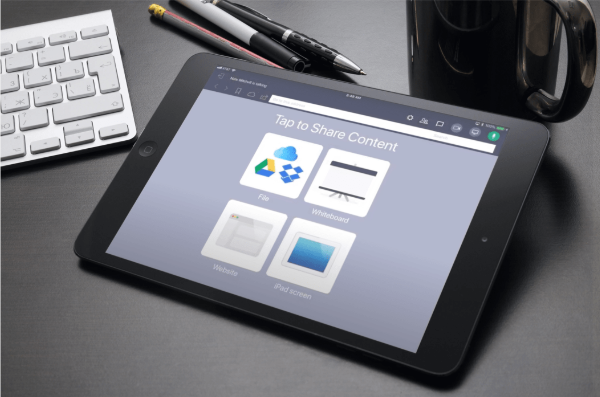

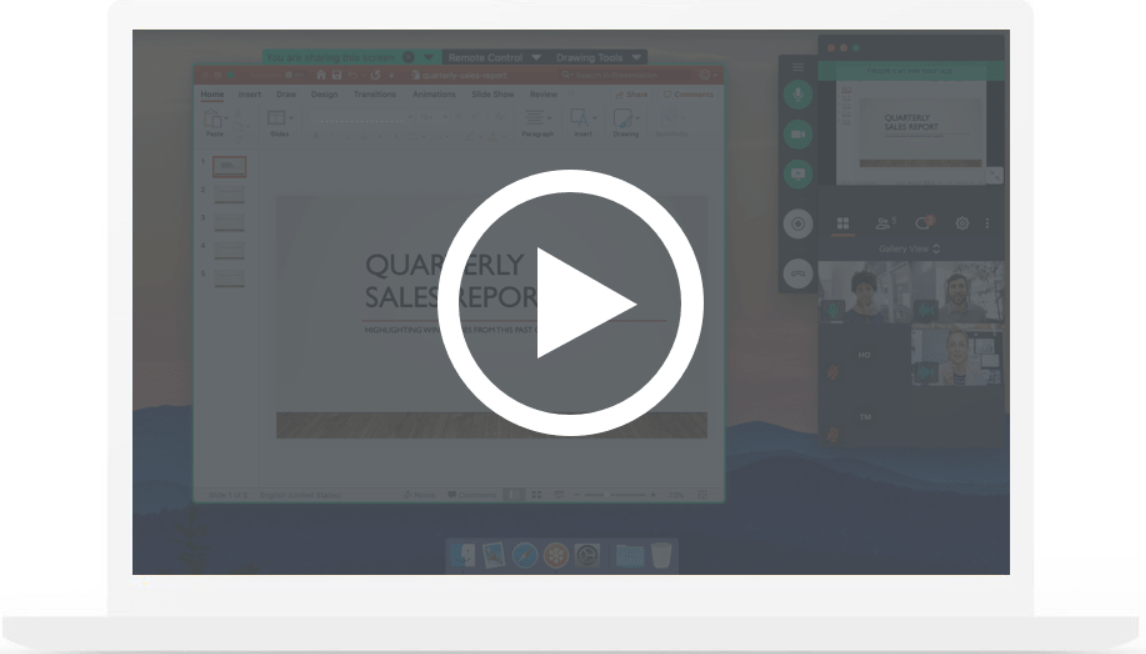
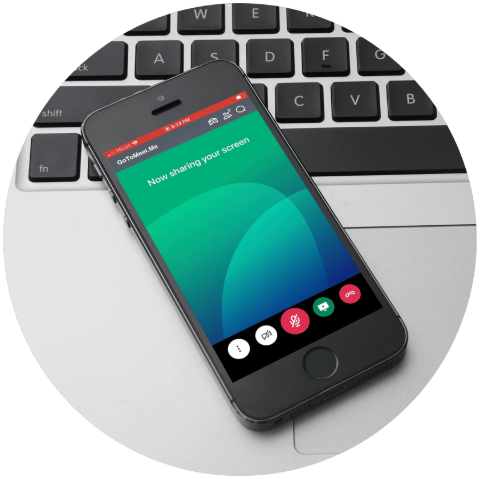
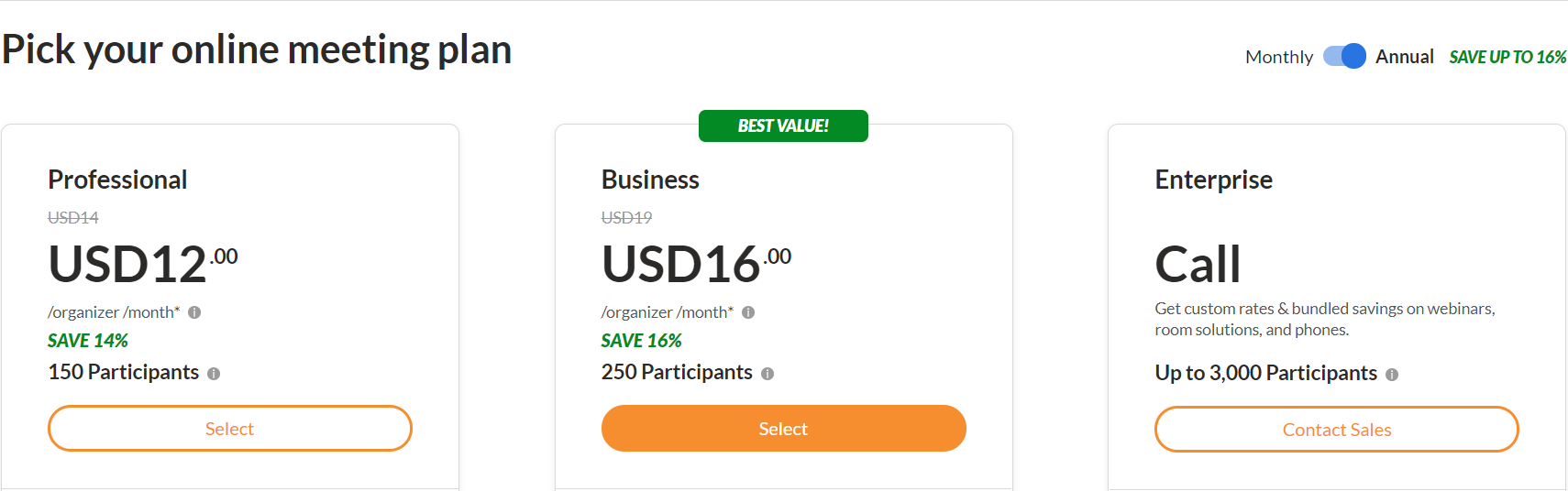



merhaba – GoToMeeting'de 'paylaş sekmesi' mümkün mü? Çevrimiçi bir sunum yapacağım, ancak sunarken notlarımın beni yönlendirmesini istiyorum. Ancak GoToMeeting'de bir deneme çalıştırdım ve yalnızca tüm ekranımı paylaşabildim - bu nedenle izleyiciler de ideal olmayan notlarımı görebilirdi. Herhangi bir bilgi takdir edilmektedir!